Sosyal medya birçok kişi için vazgeçilmez hale gelirken Snapchat, Snap Map adı verilen konum tabanlı bir özellik sunuyor. Snapchat arkadaşlarınızın nerede olduğu ve bunun tersi hakkında bilgi sağlar. Ancak bu konuda kendinizi güvende hissetmiyorsanız, Snap Haritasındaki konumunuzu nasıl değiştirirsiniz?? Burada olduğunuza göre, Snap Haritası ve konum ayarlarının nasıl yönetileceği konusunda makalenin size yol göstermesine izin verin.

Snap Map özellikleri kullanıcılar için birçok avantajı bünyesinde barındırmaktadır. Öncelikle konumunuzu arkadaşlarınızla paylaşabilir ve konumları paylaşırken birkaç ayarlama yapabilirsiniz. Diğer bir faydası da, onu Snaps'e göre güncel olaylara göre ayarlamanıza izin vermesidir. Cuma gecenizi arkadaşlarınızla geçirebileceğiniz yeni yerler sunar.
Bazı kişiler, ürünlerinin tanıtıldığı göreceli konumları yayınlayarak işletmeler için Snap Harita özelliğini kullanır. İşlevin heyecanı Snapchat kullanıcıları için gerçekten olağanüstü. Ancak dezavantajlara da neden olabilir; bu yüzden bazıları iPhone veya Android'deki Snap Map'te konumun nasıl değiştirileceğini soracak. Snap Haritası kullanılırken akılda tutulması gerekenler şunlardır:
Snap Haritasını buna göre kullanmak daha iyi olacaktır, ancak sosyal platformda konumunuzu taklit etmenin daha fazla yolu vardır. Bu bölüm Snap Map'i potansiyel tehlike olmadan kullanmanın en iyi yollarını gösterir.
Tek tıklamayla konumunuzu değiştirmek için bu çözümü kullanabilirsiniz. Asıl amacı Aiseesoft AnyCoord GPS konumunu sahte bir hedef veya yerle değiştirmektir. Ayrıca cihazınızdaki konum takibini ayarlamak için bir GPX dosyası yüklemenize de olanak tanır. Bir varış noktası için tek bir rota istemiyorsanız, her hareketi tamamlamanıza ve rotaları kaydetmenize olanak tanıyan Tek Durak modu, Çoklu Durak modu ve Joystick modu arasında seçim yapabilirsiniz. Aiseesoft AnyCoord'u Windows ve Mac'e indirebilir ve iOS cihazlara kolayca bağlayabilirsiniz.

Dosya İndir
%100 Güvenli. Reklamsız.
%100 Güvenli. Reklamsız.
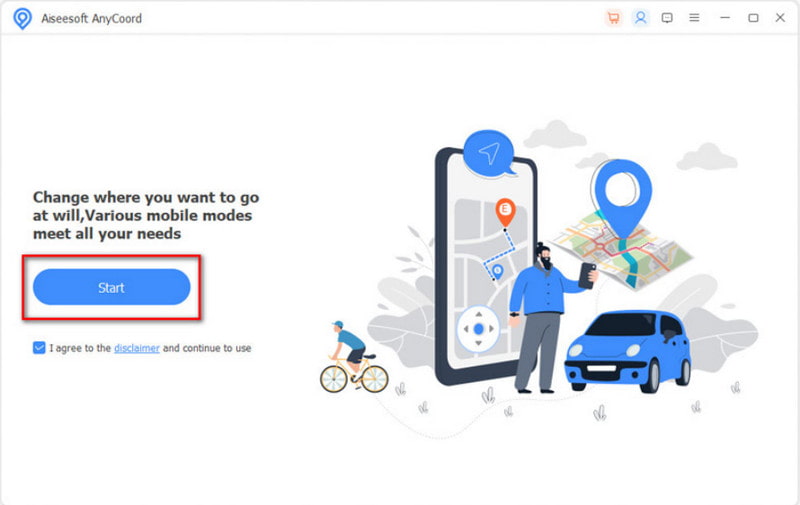
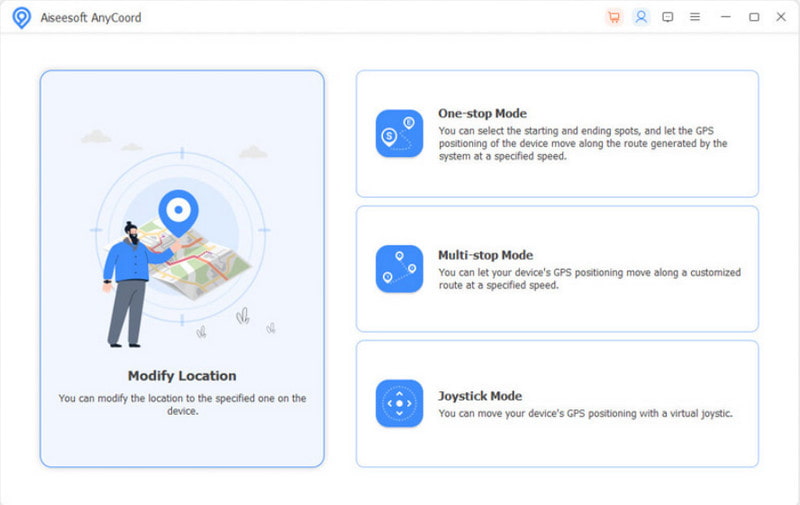
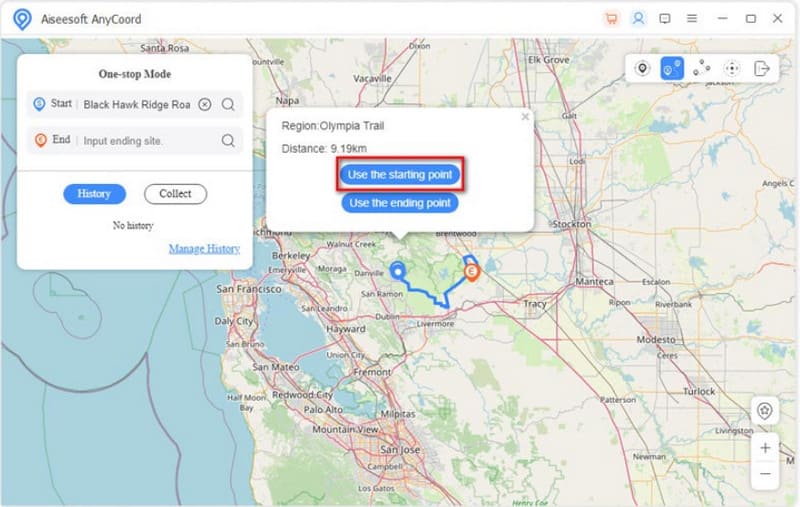
Snap Map'te bir VPN kullanarak sahte bir konum oluşturabilir misiniz? Kesinlikle evet. VPN, cihazınızdaki IP adresini değiştirerek sizi başka bir yerdeki veya ülkedeki bir sunucuya bağlayabilir. Bunu yaparak şunları yapabilirsiniz: Snapchat'te konum değiştirme ve diğer sosyal medya hesapları, sizin başka bir yerde olduğunuzu düşünecek ve Snap Haritasında konumu göstereceklerdir. iPhone veya Android'inizde VPN'in nasıl kullanılacağına ilişkin aşağıdaki talimatları izleyin.
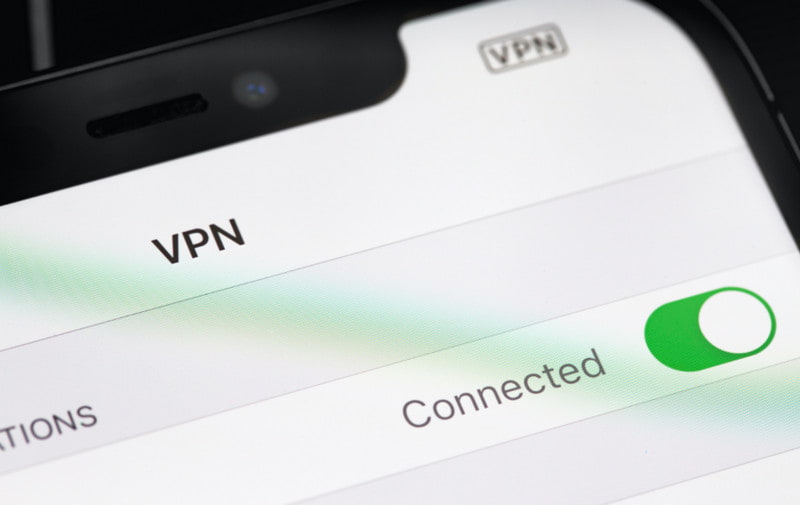
Snap'lerinizde çok fazla izleyici olmasını istemiyorsanız listenizden arkadaşlarınızı seçebilirsiniz. Konumunuzu ve Snap'lerinizi göstermek istediğiniz arkadaşlarınızı seçmenize olanak tanıyan yerleşik bir işlevdir. Snapchat'teki ayarları değiştirmek için şu şekilde değişiklik yapabilirsiniz:
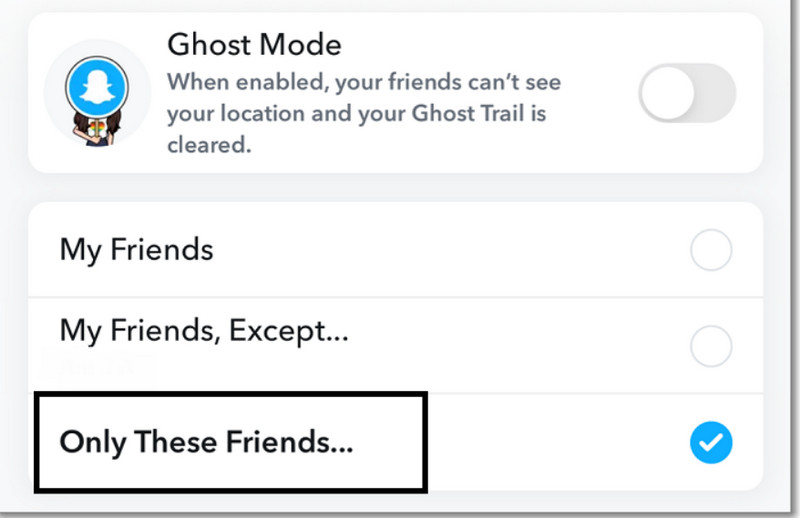
Snapchat'teki Snap Harita özelliğini kullanmayı bırakmak fena değil. Korumanız gereken bir itibarınız olmadığı sürece, bunu uygulamadan kapatabilirsiniz. Peki özelliği kapatmanın dezavantajları neler olacak?
Gerçekte, Snap Haritasını kapatmak o kadar da önemli değil çünkü arkadaşlarınızın Snap'lerini, onlarınki açık olduğu sürece görüntüleyebilirsiniz. Dezavantaj olabilecek tek şey sevdiklerinizin nerede olduğunuzu, özellikle de tehlikeli bir yerde olduğunuzu bilmemesidir. Buna rağmen, bir mesaj göndererek veya iyi olduğunuzdan emin olmak için arayarak endişenizi ortadan kaldırabilirsiniz. Eğer bu sizin için sorun değilse, Snap Haritasında konumu nasıl duraklatacağınız aşağıda açıklanmıştır:
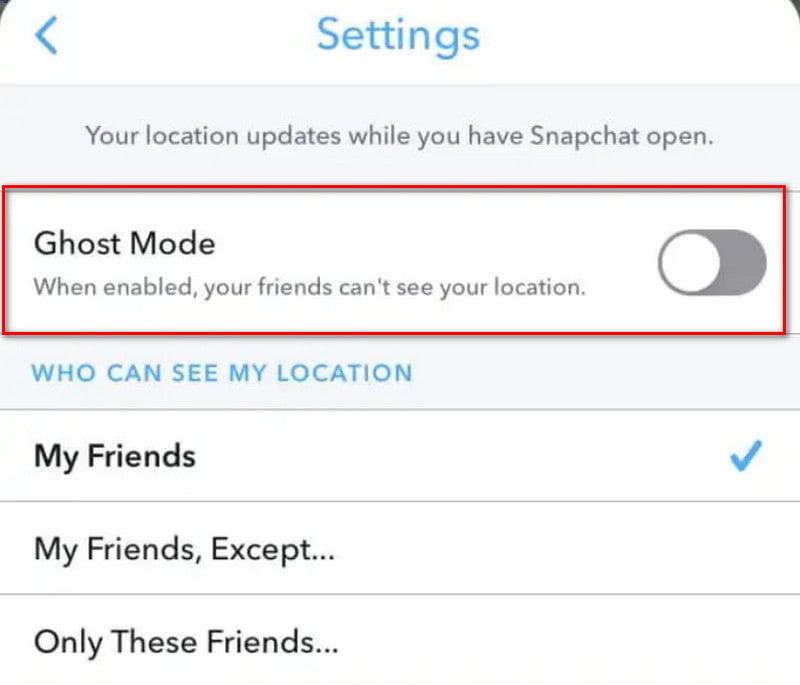
Snap Haritasında birinin konumunu görebilir miyim?
Evet. Menü düğmesine dokunun ve sağ alt köşedeki Arkadaşlar seçeneğini seçin. Arkadaşınızı arayın, konumlarını gösterecektir. Kullanıcının konumunu paylaşabilmesi için işlevi etkinleştirmesi gerektiğini unutmayın.
Snap Map konumu ne sıklıkla günceller?
Snap Harita işlevi yalnızca uygulamayı telefonunuzda açtığınızda güncellenecektir. Yoldaysanız ve uygulama açılmazsa arka planda hiçbir şeyi güncellemez.
Snap Map'te sahte bir konum oluşturmak için proxy kullanmak yasa dışı mıdır?
Hiç de bile. Yasal amaçlarla kullandığınız sürece Snap Map için VPN kullanmak fena değildir. Büyük olasılıkla, bir VPN seyahat eden verilerinizi şifreleyerek üçüncü tarafların bulunduğunuz yeri okumasını engelleyebilir.
Sonuç
Düşündüğünüzde öğreniyorsunuz Snap Haritasındaki konumunuzu nasıl değiştirirsiniz? Uygulamadaki güvenilir kişilerle yolculuğunuzu paylaşırken seyahat ederken size daha fazla güvenlik sağlayacak. Ancak sahte bir hedef belirlemek istiyorsanız Aiseesoft AnyCoord'u kullanmak harika bir seçimdir. Size yalnızca sahte bir konum belirlemenin daha kolay bir yolunu sunmakla kalmaz, aynı zamanda AR oyunları için de en iyisidir. Rotaları özelleştirmek için profesyonel aracı seçin ve şimdi Windows veya Mac'e indirin.

Aiseesoft AnyCoord, GPS konumunuzu kolaylıkla gizlemenize, taklit etmenize veya başka bir yere değiştirmenize yardımcı olabilir. Gerekirse hareketli bir rota bile planlayabilirsiniz.
%100 Güvenli. Reklamsız.
%100 Güvenli. Reklamsız.